概述
Python、Conda 和 PyCharm 三者关系梳理
简单理解:Python 是砖块和水泥: 它是构建房子的基本材料,也就是编程语言。Conda 是工具箱和规划图: 工具箱里有各种工具(包),规划图告诉你如何组织材料(环境),保证房子结构合理不混乱。PyCharm 是建筑工地和建筑工人: 建筑工地(IDE)提供工作场所,建筑工人(PyCharm)使用工具箱(Conda)里的工具和规划图,用砖块水泥(Python)来建造房子。
- Python 是编程语言: 它是你编写代码的语言
- Conda 是包和环境管理器: 它可以帮你安装、管理 Python 包(库、模块)以及创建隔离的 Python 环境
- PyCharm 是集成开发环境 (IDE): 它是一个强大的工具,可以让你更方便地编写、运行、调试 Python 代码,并与 Conda 环境集成
初始化
创建一个新的Python环境然后初始化
-
(Conda) 创建并激活环境: conda create -n env_name python=3.x 和 conda activate env_name
-
其中env_name:创建的Python环境名称,自定义即可
-
-
(Pip) 安装依赖: pip install -r requirements.txt 或 pip install package_name
-
如果是开源项目,直接导入txt文件;如果是自己的项目则安装对应的包即可
-
-
更换 pip 源: pip install -i 清华源地址 --trusted-host=清华源地址(应对下载速度慢
pip install -i https://mirrors.tuna.tsinghua.edu.cn/pypi/web/simple --trusted-host=https://mirrors.tuna.tsinghua.edu.cn/pypi/web/simpleAnaconda Prompt 和 Anaconda PowerShell Prompt
- Anaconda Prompt: 更像是传统的 Windows 命令提示符,但已经配置好了 Anaconda 环境
- Anaconda PowerShell Prompt: 更像是现代化的、功能更强大的 Windows 命令行工具,也配置好了 Anaconda 环境
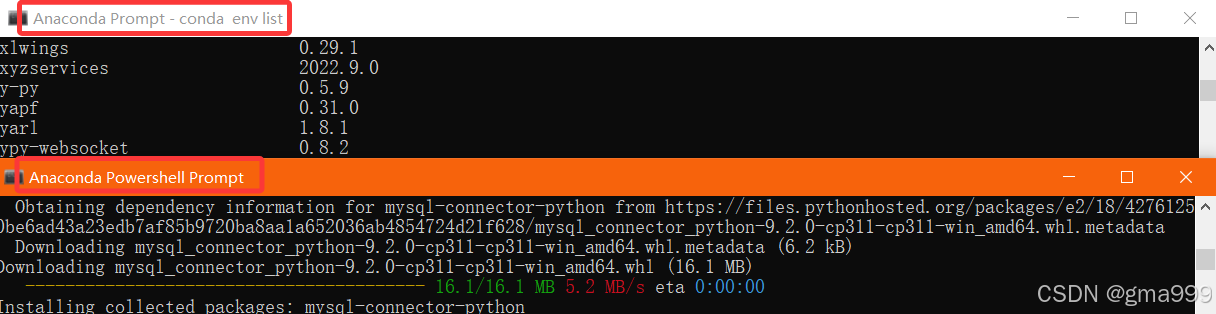
创建新环境并初始化
创建新环境
conda create --name <环境名称> python=<Python版本>
(base) PS C:\Users\23173> conda env list
# conda environments:
#
base * E:\Anaconda3
label E:\Anaconda3\envs\label
pytorch E:\Anaconda3\envs\pytorch
(base) PS C:\Users\23173> conda create --name wechat python=3.11
........................
Preparing transaction: done
Verifying transaction: done
Executing transaction: done
#
# To activate this environment, use
#
# $ conda activate wechat
#
# To deactivate an active environment, use
#
# $ conda deactivate
(base) PS C:\Users\23173> conda env list
# conda environments:
#
base * E:\Anaconda3
label E:\Anaconda3\envs\label
pytorch E:\Anaconda3\envs\pytorch
wechat E:\Anaconda3\envs\wechat
激活环境
# conda environments:
#
base * E:\Anaconda3
label E:\Anaconda3\envs\label
pytorch E:\Anaconda3\envs\pytorch
wechat E:\Anaconda3\envs\wechat
(base) PS C:\Users\23173> conda activate wechat
(wechat) PS C:\Users\23173> conda env list
# conda environments:
#
base E:\Anaconda3
label E:\Anaconda3\envs\label
pytorch E:\Anaconda3\envs\pytorch
wechat * E:\Anaconda3\envs\wechat
安装开发需要的包即可
例如安装一个flask库
(wechat) PS C:\Users\23173> pip install flask
Collecting flask
Downloading flask-3.1.0-py3-none-any.whl.metadata (2.7 kB)
Collecting Werkzeug>=3.1 (from flask)
Downloading werkzeug-3.1.3-py3-none-any.whl.metadata (3.7 kB)
Collecting Jinja2>=3.1.2 (from flask)
Downloading jinja2-3.1.5-py3-none-any.whl.metadata (2.6 kB)
Collecting itsdangerous>=2.2 (from flask)
Downloading itsdangerous-2.2.0-py3-none-any.whl.metadata (1.9 kB)
Collecting click>=8.1.3 (from flask)
Downloading click-8.1.8-py3-none-any.whl.metadata (2.3 kB)
Collecting blinker>=1.9 (from flask)
Downloading blinker-1.9.0-py3-none-any.whl.metadata (1.6 kB)
Collecting colorama (from click>=8.1.3->flask)
Downloading colorama-0.4.6-py2.py3-none-any.whl.metadata (17 kB)
Collecting MarkupSafe>=2.0 (from Jinja2>=3.1.2->flask)
Downloading MarkupSafe-3.0.2-cp311-cp311-win_amd64.whl.metadata (4.1 kB)
Downloading flask-3.1.0-py3-none-any.whl (102 kB)
Downloading blinker-1.9.0-py3-none-any.whl (8.5 kB)
Downloading click-8.1.8-py3-none-any.whl (98 kB)
Downloading itsdangerous-2.2.0-py3-none-any.whl (16 kB)
Downloading jinja2-3.1.5-py3-none-any.whl (134 kB)
Downloading werkzeug-3.1.3-py3-none-any.whl (224 kB)
Downloading MarkupSafe-3.0.2-cp311-cp311-win_amd64.whl (15 kB)
Downloading colorama-0.4.6-py2.py3-none-any.whl (25 kB)
Installing collected packages: MarkupSafe, itsdangerous, colorama, blinker, Werkzeug, Jinja2, click, flask
Successfully installed Jinja2-3.1.5 MarkupSafe-3.0.2 Werkzeug-3.1.3 blinker-1.9.0 click-8.1.8 colorama-0.4.6 flask-3.1.0 itsdangerous-2.2.0




















 2585
2585

 被折叠的 条评论
为什么被折叠?
被折叠的 条评论
为什么被折叠?








